Cara Mengatasi Video Tidak Bisa Diputar di Android – 7 Cara Terbaik Yang Harus Anda Ketahui
Mengapa video tidak diputar di ponsel Android? Saat Anda ingin menonton video YouTube, Anda mungkin mendapatkan pesan kesalahan "koneksi ke server terputus". Jika Anda mengunduh beberapa video dari Internet, Anda tidak dapat membuka video dengan pemutar video default. Apa cara terbaik untuk memperbaikinya? video tidak diputar di Android? Anda dapat mempelajari lebih detail tentang 7 cara terbaik dari artikel tersebut.

ISI HALAMAN
Bagian 1. 4 Tips Berguna untuk Memperbaiki Video YouTube yang Tidak Dapat Diputar di Android
1. Reset jaringan di Android
Jaringan yang tidak stabil seharusnya menjadi penyebab video tidak dapat diputar di Android. Anda dapat mematikan jaringan dan mengaktifkannya kembali. Selain itu, Anda juga dapat mencoba mengalihkan Wi-Fi ke koneksi lalu lintas data untuk memperbaiki masalah. Jika tidak membantu, setel ulang jaringan di pengaturan dengan mengetuk Sistem, Atur Ulang, dan pilih Atur Ulang Pengaturan Jaringan.
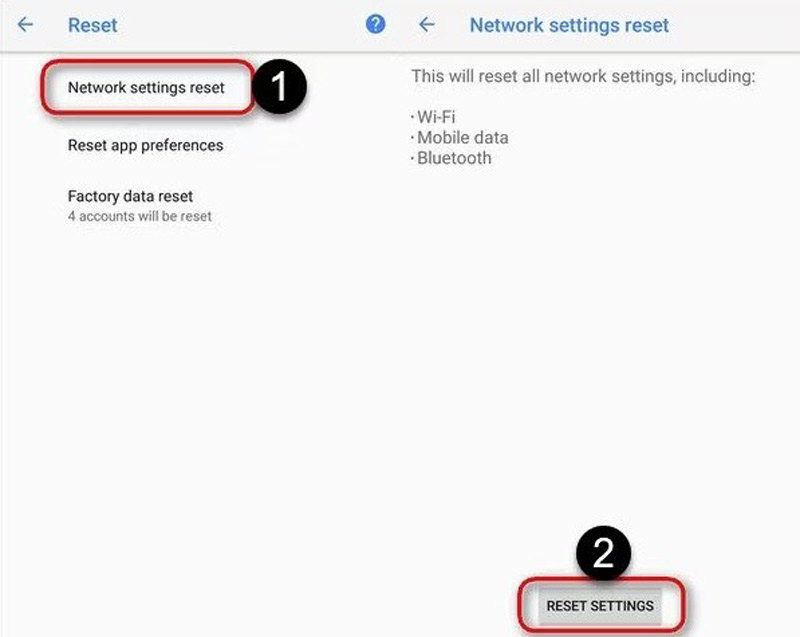
2. Kosongkan ruang penyimpanan Android
Ini adalah pertanyaan umum lainnya tentang video YouTube yang tidak dapat diputar di Android. Cukup hapus beberapa dokumen, aplikasi, dan gambar yang tidak digunakan. Kemudian, selesaikan semua program untuk memastikan tersedia cukup RAM, lalu luncurkan kembali Aplikasi YouTube untuk memutar video.
3. Hapus cache atau cookie di YouTube
Terkadang, file cache di YouTube juga menjadi penyebab video tidak bisa diputar di ponsel Android. Anda bisa membuka Pengaturan di ponsel Android Anda dan ketuk Aplikasi & Pemberitahuan tombol. Kemudian, temukan aplikasi YouTube dan ketuk Penyimpanan tombol. Setelah itu, pilih Hapus Cache tombol untuk mulai membersihkan. Anda juga dapat mencopot pemasangan YouTube dan mengunduhnya lagi dari Google Play.
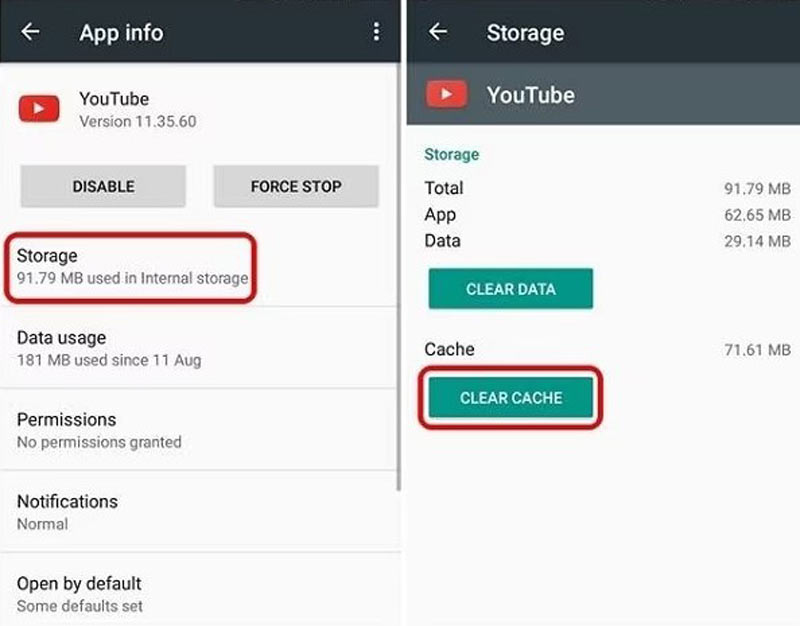
4. Tips lainnya memperbaiki kesalahan video yang tidak dapat diputar di Android
Misalkan Anda melihat pemberitahuan kesalahan tidak dapat memutar video. Dalam hal ini, hal ini dapat disebabkan oleh alasan seperti serangan virus, sistem Android yang ketinggalan jaman, atau YouTube versi lama. Untuk memperbaiki video yang tidak dapat diputar di Android, Anda dapat mencoba menyambungkan kembali Internet, meningkatkan sistem Android Anda, dan mengunduh YouTube versi baru.
Bagian 2. 3 Metode Terbaik Memperbaiki Video yang Tidak Dapat Diputar di Android
Bagaimana dengan video yang diunduh dari Internet? Jika Anda sudah mendownload beberapa film AVI, Anda tidak bisa langsung memutarnya dengan pemutar media Android. Selain itu, ketika file terlalu besar untuk diputar, atau video macet saat proses pemutaran, berikut 3 cara efisien untuk memperbaiki video tidak dapat diputar di perangkat Android.
Metode 1. Cara Mengonversi Video Android ke Format yang Kompatibel
Karena Android tidak dapat memutar codec video yang tidak didukung, Anda memerlukan konverter yang kuat dan praktis untuk mengonversi video yang tidak dapat diputar ke codec yang kompatibel. Apakah video Android yang diunduh berformat AVI atau terlalu besar untuk ponsel Android Anda, Pengonversi Video Vidmore adalah solusi lengkap untuk mengonversi dan mengompresi video untuk ponsel Android. Saat Anda tidak dapat memutar video di Android, Anda cukup mengonversi, mengedit, dan mengelola video di dalam program.
- Konversikan video ke MP4 yang kompatibel dengan Android atau preset optimal.
- Kompres video yang tidak dapat diputar di Android ke ukuran yang diinginkan.
- Tweak codec video, resolusi, frame rate, dan banyak lagi lainnya.
- Menyediakan fitur pengeditan untuk memangkas, memotong, menggabungkan, atau menerapkan filter video.
- Tingkat keberhasilan yang tinggi dalam memperbaiki video yang rusak.

Langkah 1. Unduh Vidmore Video Converter di komputer Anda dan luncurkan programnya. Pergi ke Konverter menu dan klik Tambahkan File tombol di sudut kiri atas untuk menambahkan video yang diunduh dari Android Anda. Jika memungkinkan, Anda juga dapat mengunduh video langsung di komputer Anda.

Langkah 2. Klik Ubah Semua menjadi tombol di sudut kanan atas dan pilih format MP4 dalam daftar video untuk memperbaiki video yang tidak dapat diputar di Android. Kemudian klik Sama seperti Sumber tombol untuk menjaga kualitas asli. Tentu saja, Anda juga dapat memilih preset ponsel Android secara langsung.

LANGKAH 3. Setelah itu, Anda dapat menyesuaikan codec dan resolusi video untuk mengompresi video, atau buka Kompres opsi di Toolbox menu untuk mendapatkan file AVI yang lebih kecil untuk Android. Klik Konversi Semua tombol untuk mengkonversi dan kompres AVI file untuk Android.

Metode 2. Cara Memperbaiki Video yang Rusak dan Tidak Dapat Diputar
Jika video tersebut rusak atau rusak, Anda perlu memperbaikinya agar dapat diputar di Android Anda. Ini adalah proses yang mudah dengan proses yang ampuh Perbaikan Video Vidmore. Alat ini dapat dengan cepat memperbaiki video yang rusak atau rusak dengan teknologi AI, apa pun alasan yang menyebabkan kerusakan tersebut. Dan Anda dijanjikan memiliki tingkat keberhasilan yang tinggi dan kecepatan perbaikan yang cepat. Cobalah untuk memperbaiki video yang tidak dapat diputar di Android.
- Perbaiki video yang rusak dan tidak dapat diputar dengan mudah.
- Perbaiki video tidak peduli seberapa rusaknya
- Pulihkan video yang buram, terputus-putus, atau berkedip-kedip.
- Pratinjau video Anda yang telah diperbaiki sebelum menyimpannya.
- Tingkat keberhasilan yang tinggi dalam memperbaiki video yang rusak.

Langkah 1. Unduh, instal, dan luncurkan alat perbaikan video di komputer Anda
Langkah 2. Impor video yang tidak dapat diputar dengan mengklik + tombol di sebelah kiri. Selanjutnya, klik tombol + di sebelah kanan untuk menambahkan contoh video, yang formatnya harus sama dengan video yang rusak.

LANGKAH 3. Klik pada Perbaikan tombol untuk mulai memperbaiki video Anda yang tidak dapat diputar.

LANGKAH 4. Setelah perbaikan video selesai, Anda dapat mengklik Pratinjau tombol jika Anda ingin mempratinjaunya. Untuk menyimpannya di komputer Anda, klik pada Menyimpan tombol di bagian bawah.

Sekarang, Anda dapat melihat video tetap Anda di folder dan menontonnya di Android Anda. Jika Anda memiliki lebih dari satu video untuk diperbaiki, cukup ulangi prosesnya dan perbaiki satu per satu.
Metode 3. Cara Memutar Video Android Tanpa Kehilangan Kualitas
Apa yang harus Anda lakukan jika ingin menikmati file AVI asli dengan kualitas asli? Ketika Anda tidak dapat memutar beberapa film AVI besar di Android, terutama untuk lag berulang dan tidak ada suara. Vidmore Player adalah pemutar media serbaguna yang kompatibel dengan video, file audio, DVD, dan file Blu-ray. Mendukung pemutaran gambar berkualitas tinggi dan pemrosesan suara yang sempurna.
- Kompatibel dengan sebagian besar format video, seperti AVI, MP4, MKV, dll.
- Mendukung video 4K, cakram DVD/Blu-ray/folder/gambar ISO, dan banyak lagi lainnya.
- Kendalikan menu video, judul, bab, pemutaran, dan volume audio.
- Memberikan pemutaran gambar berkualitas tinggi dan pengalaman menonton yang mulus.

Langkah 1. Setelah Anda mengunduh Vidmore Player, Anda dapat meluncurkan program di komputer Anda. Pastikan Anda telah mentransfer video ke komputer Anda. Klik Membuka file tombol untuk memilih video yang diunduh yang ingin Anda putar.

Langkah 2. Ini akan memutar file AVI dari ponsel Android Anda langsung dengan kualitas aslinya. Selain itu, Anda juga dapat memilih volume audio, subtitle video, dan parameter lainnya yang diinginkan. Ini harus menjadi alternatif terbaik untuk memperbaiki video yang tidak dapat diputar di Android.
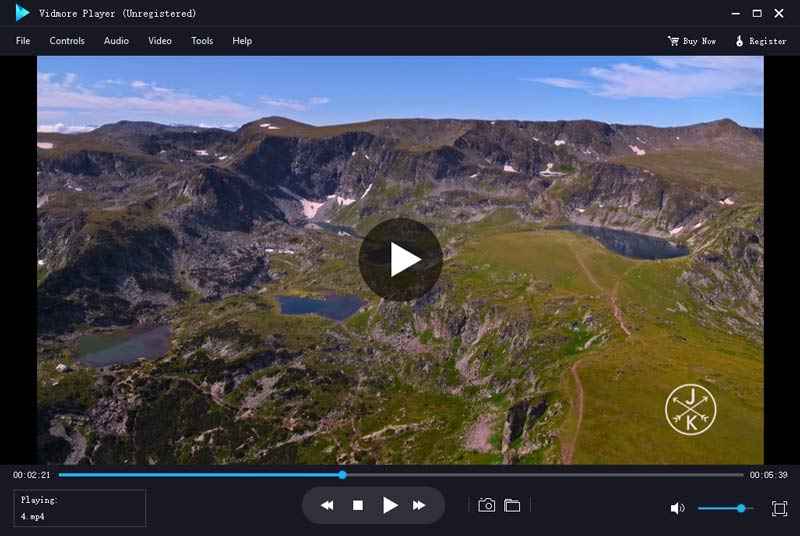
Bagian 3. FAQ tentang Video Tidak Dapat Diputar di Android
Codec mana yang didukung di Android?
Android mendukung codec seperti H.263, H.264, H.265, MPEG-4 SP, VP8, VP9, dan AV1.
Mengapa video Messenger tidak dapat diputar di Android?
Periksa Internet dan coba mulai ulang Messenger. Jika tidak membantu, restart ponsel Android Anda. Atau tingkatkan sistem operasi Android Anda.
Apakah menghapus cache di YouTube menghapus riwayat tontonan saya?
Tidak. Menghapus cache di YouTube hanya dapat menghapus data sementara. Riwayat tontonan Anda akan tetap disimpan.
Kesimpulan
Ketika Anda memiliki YouTube video tidak diputar di Android masalah, Anda dapat mencoba beberapa metode umum seperti menghapus data, memperbarui, atau menginstal ulang Aplikasi. Sedangkan untuk video unduhan yang tidak dapat diputar di ponsel Android Anda, Anda dapat mengonversi video tersebut ke format yang kompatibel, atau cukup memilih format yang bagus. pemutar video untuk menikmati video dengan kualitas video asli. Jika Anda memiliki pertanyaan tentang topik tersebut, Anda dapat meninggalkan komentar di artikel.


